此应用程序需要访问以下内容
写入外部存储允许程序写入外部存储,如SD卡上写文件
完全的网络访问权限允许该应用创建网络套接字和使用自定义网络协议。浏览器和其他某些应用提供了向互联网发送数据的途径,因此应用无需该权限即可向互联网发送数据
拍摄照片和视频允许访问摄像头进行拍照或录制视频
读取手机状态和身份允许应用访问设备的电话功能。此权限可让应用确定本机号码和设备ID、是否正处于通话状态以及拨打的号码。
查看网络状态允许应用程序查看所有网络的状态。例如存在和连接的网络
查看WLAN状态允许程序访问WLAN网络状态信息
控制震动允许应用控制振动设备
拨打电话允许一个程序初始化一个电话拨号不需通过拨号用户界面需要用户确认,应用程序执行可能需要您付费

AirDroid Cast
9次下载 · 77%好评 · 无广告
更新时间:2024-10-22
可以帮助个人或是用户解决跨地区投屏会议等问题,内置丰富功能。
《AirDroid Cast》是办公人员必备的投屏神器,不论两者之间相隔多远,都可以轻松实现跨平台的投屏功能,让大家可以远程控制自己的手机和电脑,提高工作和学习的效率。这是一款高效的远程控制软件,用户将设备之间连接之后,就可以利用手机控制电脑,也可以利用电脑控制手机,这是非常便捷的。而且软件支持的场景和模式是极其丰富的,并且连接顺畅,不会出现卡顿情况,让用户享受游戏和工作带来的乐趣和便利。
软件优点
1、高清图像质量:通过卓越的图像处理技术,保证投影过程中的图像质量无损,呈现更清晰、更流畅的观看效果。
2、响应速度快:软件具有智能匹配功能,可以快速与周围的屏幕投影设备快速连接,确保用户操作不受延迟影响。
3、兼容性强:AirDroid Cast这个软件之中支持多种系统版本和设备类型,让更多用户能够流畅快速地使用软件的投屏功能。
4、无需安装额外插件:app本身可以实现手机和电视、电脑之间的智能化投屏功能,而无需在手机上下载或安装其他应用程序。
软件特色
1、丰富播放源:支持百度云、优酷、爱奇艺、芒果TV、腾讯视频等主流视频播放器的投屏功能,满足用户多样化的娱乐需求。
2、界面简洁易懂:AirDroid Castapp的设计简洁明了,使用户无需学习即可快速上手,节省操作时间,提高用户体验。
3、流畅的多媒体体验:将手机中的视频、音乐、照片和其他内容无缝投影到电视或者电脑之中,享受更丰富的视听盛宴。
4、操作便捷:只需一键操作,您就可以将手机的屏幕图像投影到智能电视和其他设备上,让您在家享受在大屏幕上看电影的乐趣。
如何使用AirDroid Cast将手机屏幕镜像到电脑上?
方法一:通过AirDroid 个人版桌面端将手机屏幕投屏到电脑上
在手机上下载安装AirDroid App,并登录AirDroid账号
在电脑上下载安装AirDroid 个人版桌面端,并登录同一个AirDroid账号
打开AirDroid 个人版桌面客户端,点击左侧菜单栏的第三个远程控制图标
选择对应设备,点击屏幕镜像按钮建立连接
方法二:通过AirDroid 个人版网页客户将手机屏幕投屏到电脑上
在手机上下载安装AirDroid 个人版App,并登录AirDroid 个人版账号
访问AirDroid 个人版Web端,并登录同一个AirDroid 个人版账号
点击屏幕镜像图标建立连接
注:
首次使用屏幕镜像功能时,手机上会出现一个弹窗提示"AirDroid 将开始截取您屏幕上显示的所有内容”,请勾选“不再提示”,并点击“立即开始”。如果您的手机上没有出现弹窗提示,请到手机的设置内,设置>AirDroid>储存>清除数据,然后卸载并重新安装AirDroid 个人版。
如果您使用的是小米手机,需在手机设置内开启“后台弹出界面”权限(设置》授权管理》应用权限管理》选择AirDroid》“后台弹出界面”》选择“允许”)。否则,当AirDroid退到后台运行时,将无法使用屏幕镜像功能。
有些特殊设备,例如OPPO, 可能会没有‘’不再提示”选项,因此您每次使用屏幕镜像都会出现弹窗提示。
用户评价
用户可以将安卓和IOS设备投屏到电脑上,并且支持多种投屏方式。
更新日志
v1.1.6.0版本
1、 修复已知问题和细节优化,提升了应用的稳定性和用户体验。
上一个:北辞弱网9.0范围拾取免费版
下一个:AirDroid Cast TV版
平台:安卓
平台:安卓
比特手机投屏专家
查看雨燕投屏
查看多屏投屏助手
查看镜像投屏大师
查看ev投屏
查看电视投屏精灵
查看小米投屏神器
查看多多影视投屏
查看